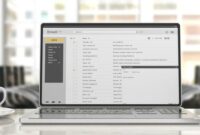Sebagai media penyimpanan portabel, flashdisk tak lepas dari berbagai masalah, mulai dari rusaknya komponen mesin, data yang terkena virus, dan lain-lain.
Kita pun kerap tak sengaja menghapus berkas (file) penting diflashdisk. Di sisi lain, kita tidak memiliki berkas cadangan tersebut.
Nah, daripada panik dan buat status, lebih baik kamu coba tiga cara mengembalikan berkas kamu yang hilang atau terhapus diflashdisk.
Penyebab File Terhapus di Flashdisk
Berikut ini adalah beberapa kemungkinan penyebab file terhapus dari flashdisk yang sering terjadi :
- File tidak sengaja terhapus
- Mencabut flashdisk ketika sedang digunakan
- Terinfeksi malware
- Terkena virus yang menyembunyikan file dan folder
- Flashdisk terkena lembab/ panas
- Kerusakan hardware pada flashdisk
Biasanya yang paling sering menjadi penyebab adalah mencabut flashdisk ketika masih digunakan sehingga sebagian data menjadi korup dan tidak bisa terbaca. Atau bisa juga dikarenan terkena virus yang seringnya adalah meneymbunyikan file dan folder pada flashdisk.
Cara mengembalikan file yang terhapus di flashdisk
Membuka Hidden Folder
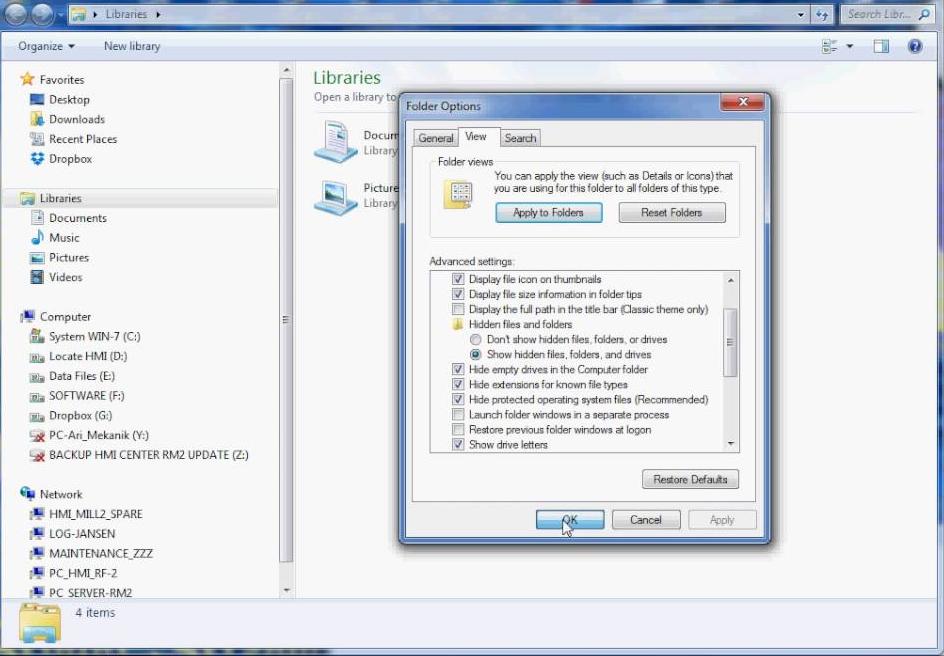
Di komputer Langkah pertama yang dapat dilakukan untuk memastikan file yang tersembunyi adalah membuka hidden folder.
- Tekan tombol Windows+E pada keyboard
- Klik menu ‘Organize’ pada pojok kiri atas
- Pilih ‘Folden and Search’
- Selanjutnya setelah muncul jendela ‘Folder Option’, pindah pada tab ‘View’
- Cari dan klik pilihan folder ‘Hidden files and folder’, nyalakan centang pada pilihan ‘Show hidden files, folder, and drives’
- Klik ‘Apply’ lalu ok
Setelah itu kalian dapat melihat apakah file yang dicari muncul kembali atau tidak. biasanya file disembunyikan jika dimunculkan akan berwarna abu-abu seperti bayangan. Jika dengan cara ini file tersebut muncul dan dapat digunakan kalian bisa membuat file itu tidak ditampilkan.
- Klik kanan pada file yang akan dirubah format untuk ditampilkan
- Pilih ‘Properties’
- Akan muncul jendela properties seperti pada gambar. Hilangkan centang hidden.
- Klik ok. File akan kembali pada format semula dan warnanya pun kembali seperti extensi awalnya.
Menggunakan Command Prompt
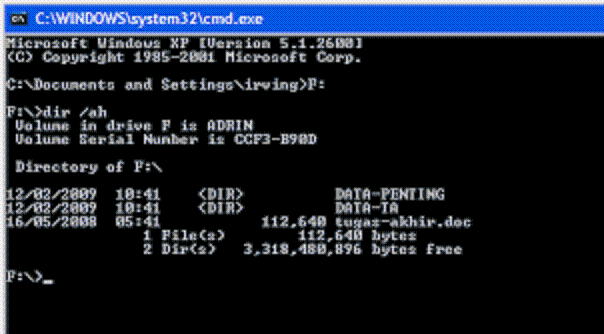
Jika ternyata pada cara pertama file kalian tidak juga muncul maka cara kedua adalah menggunakan command prompt. Cara dasar ini merupakan cara mengembalikan file yang terhapus di flashdisk yang dapat dilakukan tanpa adanya software tambahan. Cara ini juga sangat mudah untuk dilakukan. Berikut cara menggunakan command prompt.
- Klik menu ‘Start’ lalu ketikkan ‘cmd’ (tanpa tanda petik) pada kotak pencarian
- Saat jendela command prompt terbuka ketikkan CD.. lalu tekan enter
- Lalu ketikkan alamat driver tempat flashdisk yang akan dicari. Misalnya flashdisk muncul pada drver G, maka ketikkan G: lalu enter
- Kemudian ketikkan ATTRIB *.* -S -H -R /S /D lalu enter
- Setelahnya semua file yang tersembunyi sudah kembali
Menggunakan PC Inspectory File Recovery
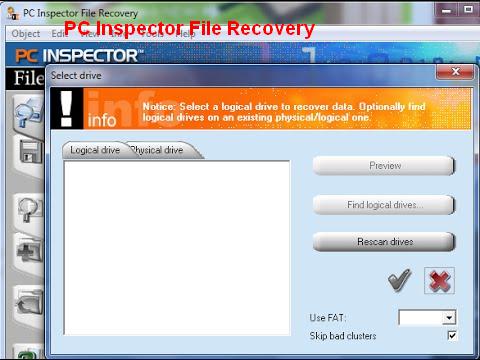
PC Inspectory File Recovery merupakan aplikasi pihak ketiga yang dapat diunduh di internet. Selain gratis, aplikasi ini juga mudah untuk digunakan. Cara ini dapat dilakukan jika saat mencoba menggunakan command prompt, file tak kunjung muncul.
- Buka aplikasi
- Pilih menu Recovery Deleted File Lalu pilih driver yang akan dicari filenya. Misalnya flashdisk berada di driver G maka pilih driver G lalu klik centang hijau
- Aplikasi akan melakukan proses scanning. Setelah proses scanning selesai file akan muncul dengan sendirinya
- Pilih file yang akan dikembalikan. Lalu klik kanan dan pilih ‘Save to’
- Tunggu sampai proses pengembalian selesai
Menggunakan EaseUS Data Recovery
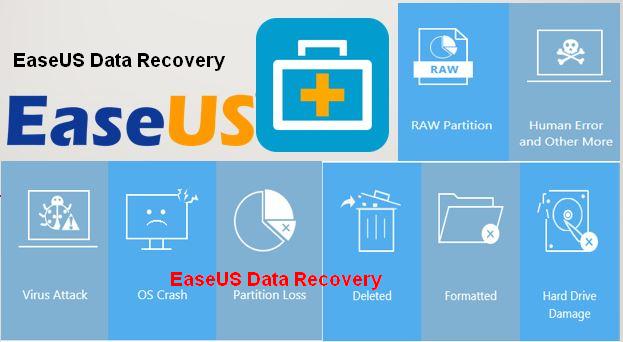
EaseUS Data Recovery merupakan software tambahan yang dapat mengembalikan file yang hilang pada berbagai penyimpanan seperti flashdisk, harddisk, SSD card, dan lain sebagainya. aplikasi ini dapat menjadi cara mengembalikan File yang terhapus di flashdisk & mudah didapatkan dengan mengunduh di internet.
- Pilih lokasi driver yang akan dicari
- EaseUS Data Recovery akan melakuakn scanning pada driver
- Setelah selesai pilih file yang akan di recovery. Berikan centang dan klik ‘Recover’
- Pilih lokasi yang akan menjadi tempat penyimpanan file yang tadinya hilang. Klik ok
- Klik ‘Save’ dan file akan kembali ke tempat yang dituju
- Lakukan pengecekan pada lokasi baru penyimpanan file.
Menggunakan Software Recuva

Cara Mengembalikan File Yang Terhapus di Flashdisk dengan menggunakan Recuva salah satunya. Apa itu Recuva?. Recuva merupakan software tambahan seperti EaseUS Data Recovey. Software ini dapat diunduh secara gratis di internet. Begini caranya;
- Buka software Recuva
- Pilih jenis file yang akan dikembalikan seperti pictures, music, documents, video, dan lain-lain. Jika semua file kamu bisa memilih ‘All Files’
- Selanjutnya software akan bertanya lokasi file yang hilang. Jika itu di flashdisk, maka pilih lokasi flashdisk pada pilihan ‘In a spesific location’. Tetapi jika kalian tidak yakin maka bisa memilih ‘I’m not Sure’ nanti Recuva akan menyortir semua file yang ada di laptop. Hal ini tentunya akan memakan waktu cukup lama
- Selanjutnya aklik next untuk melakukan proses scanning
- Setelah itu akan muncul file yang tadinya hilang. Pilih file yang akan dikembalikan lalu klik ‘Recover’
- Pilih lokasi tempat penyimpanan baru lalu klik ok
- Pastikan untuk membuka lokasi tempat penyimpanan baru untuk memastikan bahwa pengembalian berhasil.
Salah stau kelebihan Recuva adalah bentuknya yang sederhana. Recuva memiliki graphic user interface yang mudah untuk dipahami oleh pengguna pemula begitu juga tombolnya yang mudah untuk dijalankan.
Fitur Lain Yang Dimiliki Recuva
Selain Cara Mengembalikan File Yang Terhapus di Flashdisk, Recuva juga dapat memunculkan kembali file yang hilang. Recuva juga memiliki fitur lain yang dapat kamu gunakan.
- Mengembalikan Harddisk Yang Terformat
Fitur lain yang dimiliki oleh Recuva adalah mampu mengembalikan file pada harddisk yang terformat. Fitur ini ada pada opsi All local disk pada bagian kiri atas. Kemudian akan muncul file yang dapat dikembalikan. Lalu pilih file dan klik Recover.
Cara Mengembalikan File yang Terhapus dengan Diskdrill
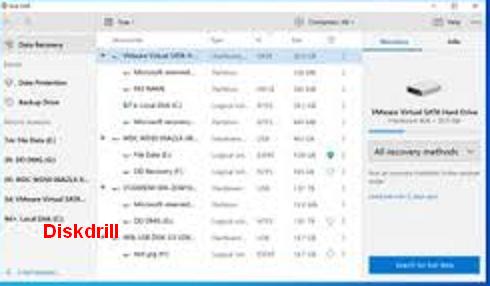
Jika sudah dipastikan data file pada flashdisk tidak tersembunyi oleh virus shorcut maka cara pertama bisa menggunakan aplikasi Diskdrill.
Aplikasi ini sebenarnya adalah berbayar namun jangan khawatir karena pada versi gratis bisa merecover file terhapus sampai maksimal 500 MB
Cara mengembalikan file terhapus pada flashdisk dengan diskdrill sangat mudah bahkan oleh pemula sekalipun, aplikasi ini memiliki algoritma yang bisa mengenali file korup dan mengembalikannya lagi seperti semula
Berikut adalah langkah langkah nya :
- Download dan install aplikasi Diskdrill dengan mengunjungi websitehttps://www.cleverfiles.com/
- Hubungkan flashdisk ke port USB PC/ laptop lalu pilih flashdisk yang akan dikembalikan datanya lalu klik “Search for lost data“
- Pilih file yang akan dikembalikan datanya lalu klik “Recover“
Berikutnya cek kembali pada folder yang sudah dipilih untuk recovery apakah file yang terhapus sudah bisa dibuka.
Mengembalikan Harddisk Yang Terformat
- Mengembalikan E-mail
Hampir semua orang memiliki kebiasaan menghapus email spam atau kita tanpa sengaja menghapus email yang penting pada saat membukanya. Tenang, tidak usah panik. Fitur canggih yang dimiliki oleh Recuva ini mampu mengembalikan email yang terhapus pada Microsoft Outlook Express, Mozila Thunderbird, dan juga Windows Live Mail.
Kalian hanya perlu mengklik ‘Search’ yang berada pada bagian atas samping ‘Option’. Lalu pilih
E-mail’. Selanjutnya Recuva akan melakukan scanning email yang hilang tersebut.
- Memulihkan Data Microsoft Office
Hal yang sering terjadi saat kita sedang bekerja adalah laptop yang tiba-tiba mati atau hang. Ini tentunya membuat kita menjadi was-was dengan file yang kita kerjakan. Terkadang file menjadi hilang karena crash. Untungnya Reciva memiliki fitur memulihkan data microsoft office. Kalian tinggal melakukan recovery padatemporary files.
- Scanning File
Selain mengembalikan file yang hilang, fitur lain yang dimiliki Recuva adalah mampu mencari file yang kita lupa dimana keberadaannya. Tentunya kalian harus tahu nama dari file yang dicari.